首页 > Chrome浏览器标签页崩溃快速恢复实用技巧
Chrome浏览器标签页崩溃快速恢复实用技巧
来源: Google Chrome官网
时间:2025-07-31
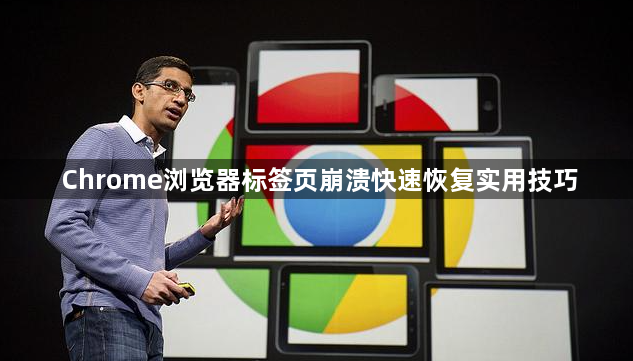
当遇到Chrome浏览器标签页意外关闭或崩溃时,最直接的方法是使用快捷键恢复。在Windows或Linux系统中同时按下`Ctrl+Shift+T`键,Mac用户则按下`Cmd+Shift+T`键,即可立即重新打开最近一次关闭的标签页。此操作适用于快速找回误关页面,无需复杂步骤。
若需恢复更早关闭的多个标签页,可通过历史记录功能实现。点击地址栏右侧的三个点图标选择“历史记录”,或直接按`Ctrl+H`(Windows/Linux)/`Cmd+Y`(Mac)进入历史页面。在左侧栏找到“最近关闭的标签页”分类,这里会列出所有曾被关闭但未清除的网页记录。将鼠标悬停在目标条目上,点击左侧箭头图标即可在新标签中重新加载该页面。
右键菜单也提供便捷入口。在标签栏空白处单击右键,从弹出菜单中选择“重新打开关闭的标签页”选项,效果与快捷键相同。这种方式适合习惯鼠标操作的用户,尤其当键盘快捷键被其他程序占用时更为实用。
对于频繁遇到浏览器意外退出的情况,建议开启自动恢复功能。进入设置页面后滚动至“启动时”模块,勾选“继续浏览上次打开的标签页”选项。此后每次启动Chrome时,系统会自动还原此前未正常退出的所有标签页,最大限度减少数据丢失风险。
安装辅助扩展能进一步提升管理效率。例如OneTab插件可将当前所有打开的标签页整合为单个列表保存,方便批量恢复;Simple Undo Close则支持逐步撤回已关闭的标签页,如同文字处理软件中的撤销操作。这些工具特别适合需要频繁切换大量网页的场景。
如果上述常规方法失效,可尝试通过完整历史日志定位目标页面。访问`chrome://history/`特殊地址进入详细历史界面,利用搜索框输入关键词、网址片段或标题进行精准匹配。找到对应条目后点击左侧箭头完成恢复,此方式尤其适用于记忆模糊时的深度检索需求。
通过上述步骤逐步排查和处理,通常可以解决大部分关于Chrome浏览器标签页崩溃快速恢复的问题。如果问题依旧存在,建议联系官方技术支持团队获取进一步帮助。
